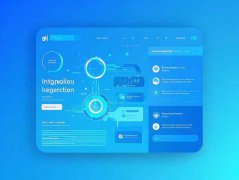BIOS(基本输入输出系统)是计算机硬件与操作系统之间的桥梁。了解如何进入BIOS以及进行相应的设置,可以对计算机的性能优化和硬件升级起到至关重要的作用。尤其在当前DIY组装与硬件评测日益受到欢迎的背景下,对BIOS的掌握显得尤为重要。
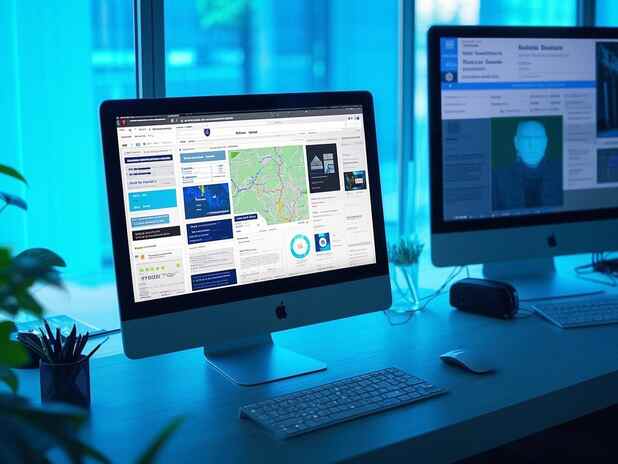
进入BIOS的方式相对简单,但具体步骤可能因主板品牌和型号有所不同。通常情况下,在计算机开机自检(POST)阶段,可以通过按下特定的功能键来进入BIOS设置界面。常用的键包括Delete、F2、F10及ESC。如果不确定自己的主板使用哪个键,可以在品牌logo出现时关注屏幕底部的提示,或查阅主板手册。
在进入BIOS后,用户将面对多种设定选项。这些选项可能包括系统时间、启动顺序、内存频率、超频设置、CPU电压等。合理的调整可以显著提升系统性能。例如,某些用户可能希望通过调整内存频率来优化运行速度,而另一些用户则可能需要更改启动顺序,以便从新安装的SSD中快速引导操作系统。
硬件评测如今是DIY玩家日常活动的一部分。通过分析不同硬件在各种负荷下的表现,用户可以基于BIOS中的信息进行更深入的优化。例如,监测CPU温度和电压设置,帮助用户了解当前系统是否运行在安全范围内,进而决定是否进行超频处理。新兴的硬件,如DDR5内存和最新代的处理器,往往需要特别的BIOS版本以支持其最佳性能,了解这些信息对于追求极致性能的用户尤为重要。
市场趋势也在不断变化,新的技术持续推陈出新,这影响了用户的DIY决策。随着显卡和存储设备的性能提升,熟练掌握BIOS设置变得愈发重要。用户可以通过BIOS进行SSD的NVMe协议设置,优化存取速度,利用RAID模式提升数据传输效率。对于追求高效游戏表现的玩家而言,了解如何设置这些参数是获取最大性能的关键所在。
调试和优化过程不仅限于硬件,还应注重软件及驱动的协调性。一些用户在自己组装电脑后发现系统不稳,通常需要返回BIOS查看设置,确保各种参数与系统兼容。即便是小的小修改,也可能带来显著的性能改善。
常见问题解答(FAQ):
1. 如何确定我的主板是什么型号?
- 主板型号通常可以在开机自检时屏幕下方找到,或者在BIOS界面的主菜单查看。
2. 如果我按了错误的键,如何再次尝试进入BIOS?
- 重启电脑,在开机时再次快速按下相应的功能键即可。
3. BIOS设置会影响我的计算机性能吗?
- 是的,合理的BIOS设置可以显著提升性能,尤其是在超频和内存管理方面。
4. 更改BIOS设置是否会影响计算机的保修?
- 有些厂商可能会因超频等设置而拒绝保修,建议查看厂商的保修政策。
5. BIOS中应避免哪些设置更改?
- 不熟悉的高级设置,如电压调节和超频,未经过了解及测试前最好避免修改,以免引发系统不稳。
了解BIOS设置及其重要性,对DIY组装和提高计算机性能的用户而言,实现高效使用硬件才是最终目标。